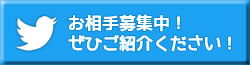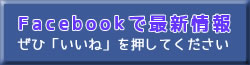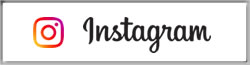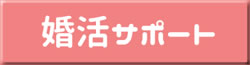ラヴィベールでは、カウンセリングやセッティング(お見合い)をオンラインで行う事が可能です。
今回はZOOMを利用したオンライン通話のご利用方法をご案内します(^^)/
まずはお手元にスマホやPCをご準備ください♪
[ZOOM Cloud Meetings]アプリをダウンロードします。
ダウンロードは、
アンドロイド・・・Google Playで、
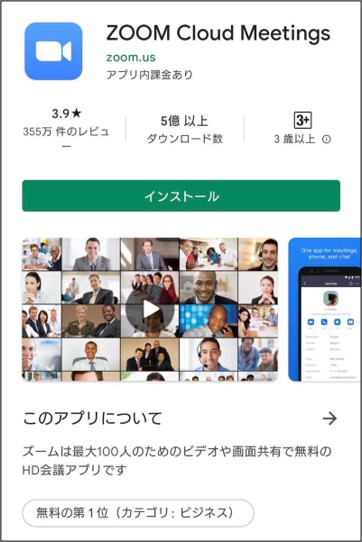
iPhone・・・App Storeで、
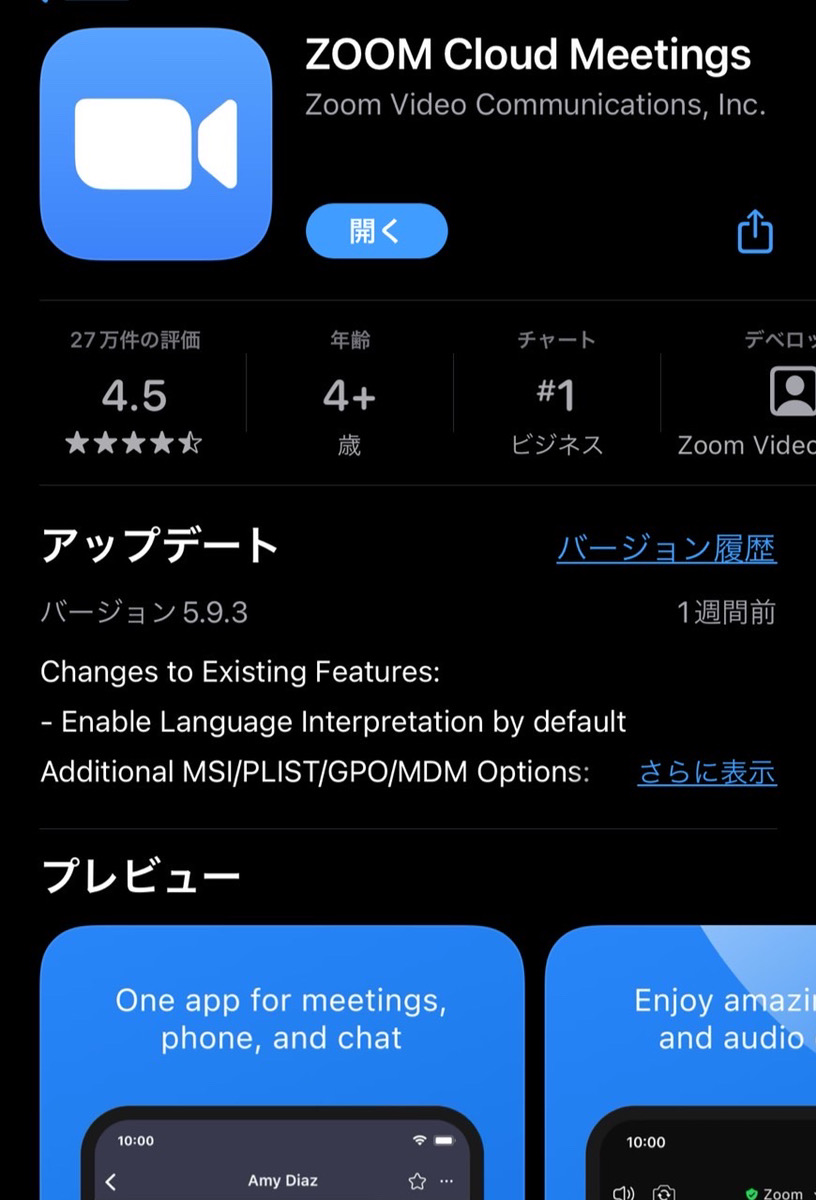
PC・・・公式サイト
※最下部の「ダウンロード」ページ
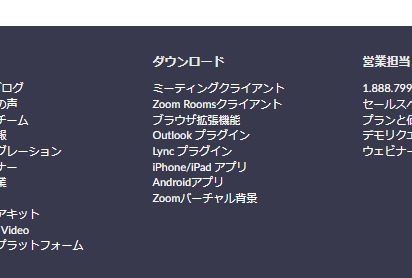
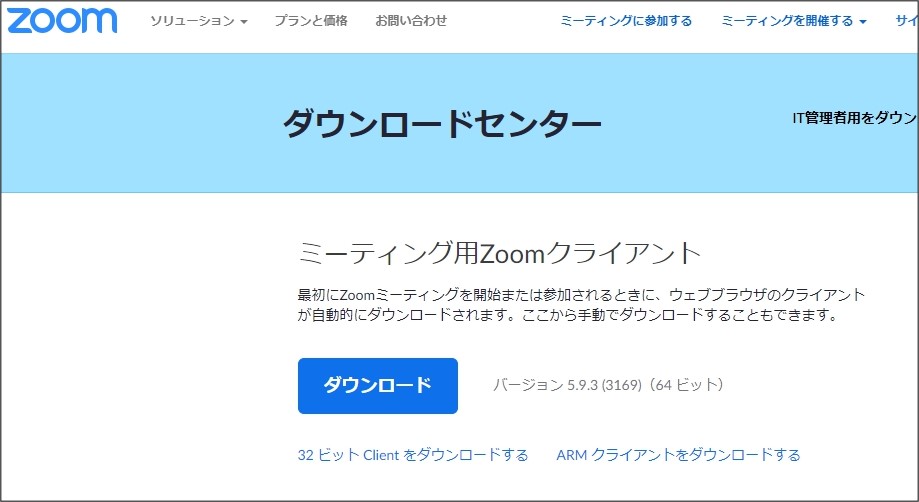
から行う事が出来ます。
以上、完了です!(笑)
最低限ダウンロードだけしておけば、開催側から送られてくるミーティングのURL
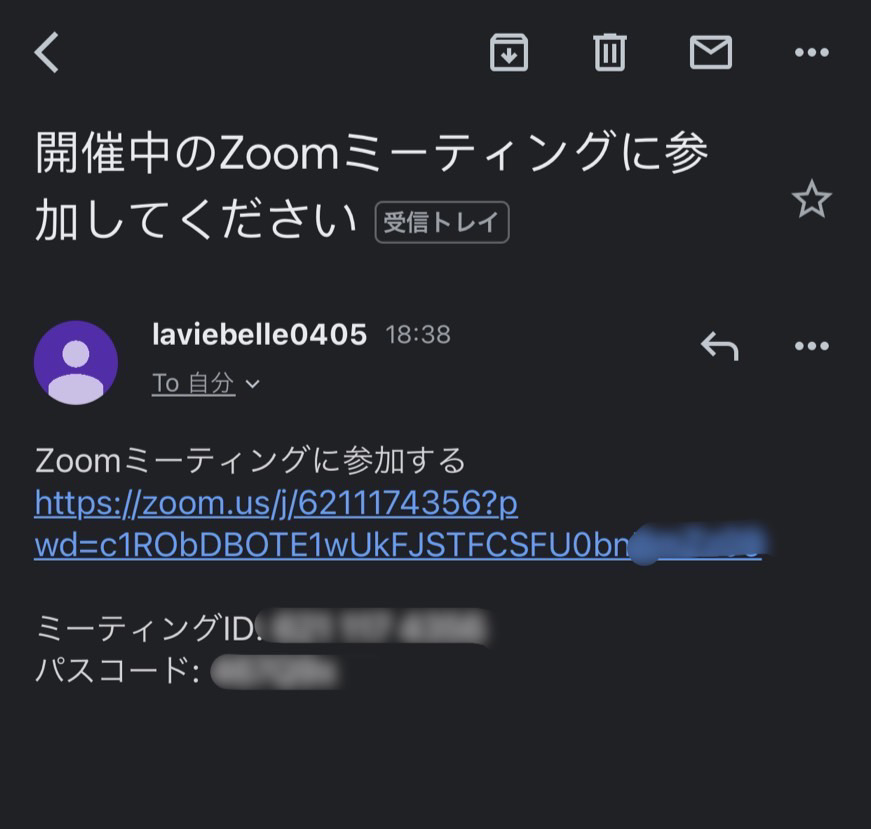
をクリックすると自動でzoomアプリが起動されますので開催側から許可されれば参加が完了です。
ラヴィベール内で使用する場合、開催側はラヴィベールになりますのでサインアップは必要ありませんが、今後も使用していきたい方はサインアップしアカウントを作成しておいても良いと思います。
婚活においてのZOOMのコツ
➊まずは自身の背景に映る環境を整えましょう!
自宅で行う場合、照明が暗かったり物がごちゃごちゃと置かれていたりすると清潔感が無く暗いイメージを持たれてしまいます。
照明は明るく極力後ろに物がない環境で、白色など明るくシンプルな壁を背景に場所を設定すると良いと思います♪
➋身だしなみはデートのコーディネートで!
いくらオンラインで自宅で簡単に…と言っても直接お会いするのと同じか、それ以上に力を入れなければ良い印象を持ってもらう事が出来ません。
自宅で行う場合、服装はガチガチのスーツではなくても良いと思いますが、スウェットやTシャツなどではなくデートする時と同じようにしっかりと清潔感のあるコーディネートで挑めるよう事前に準備をしておきましょう。
髪型についても美容室などでしっかり整えておいてくださいね♪
❸画面設定を調整してみる
サインインをすると、iPhoneとPCの場合、外見補正機能を使用する事が出来ます。始めに設定しておくと次回から自動で有効になりますのでダウンロードを行ったらすぐに設定しておきましょう。
<iPhoneの場合>
アプリを起動し歯車アイコンの設定をタップします。
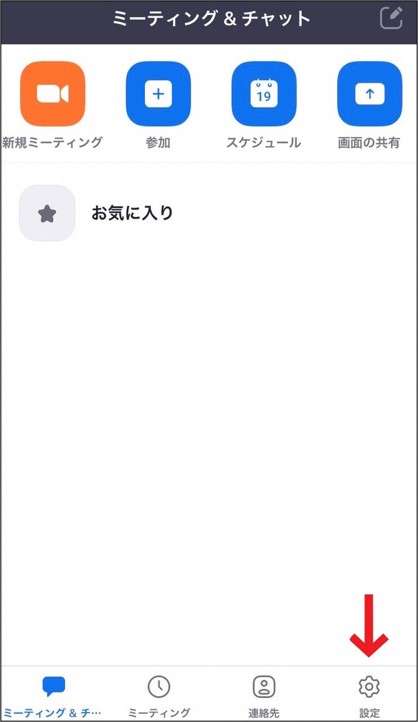
ミーティングをタップします。
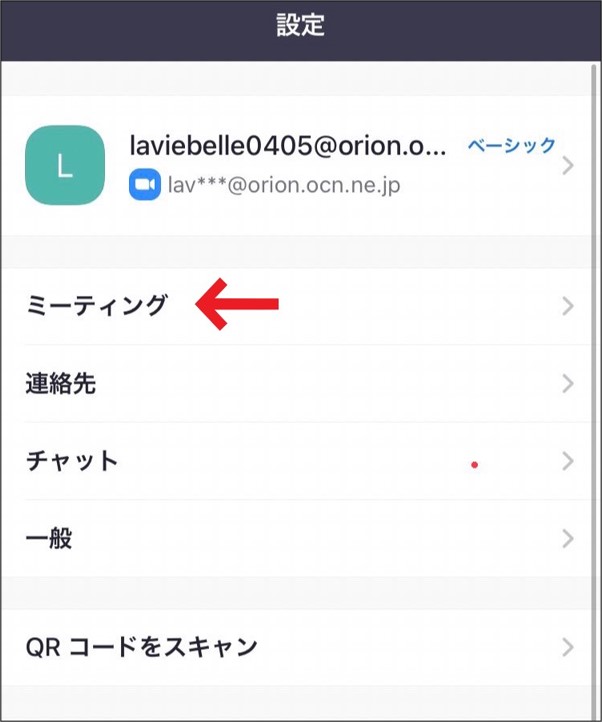
「外見を補正する」をタップで調整が行えます。
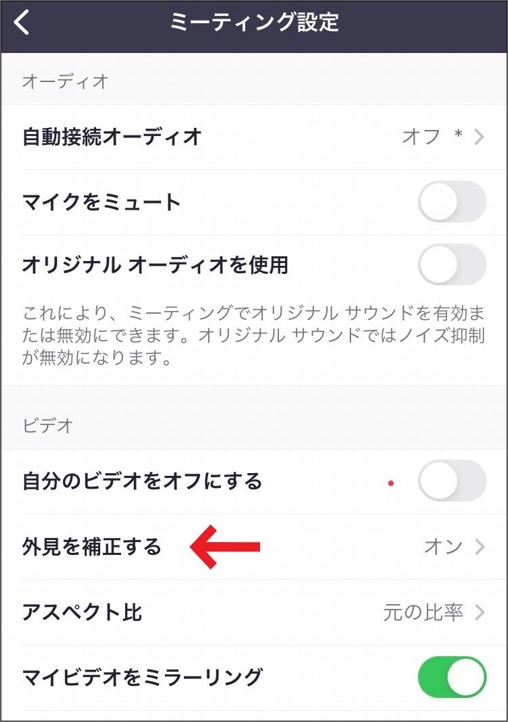
<PCの場合>
ZOOMを起動し、歯車の設定アイコンをタップします。
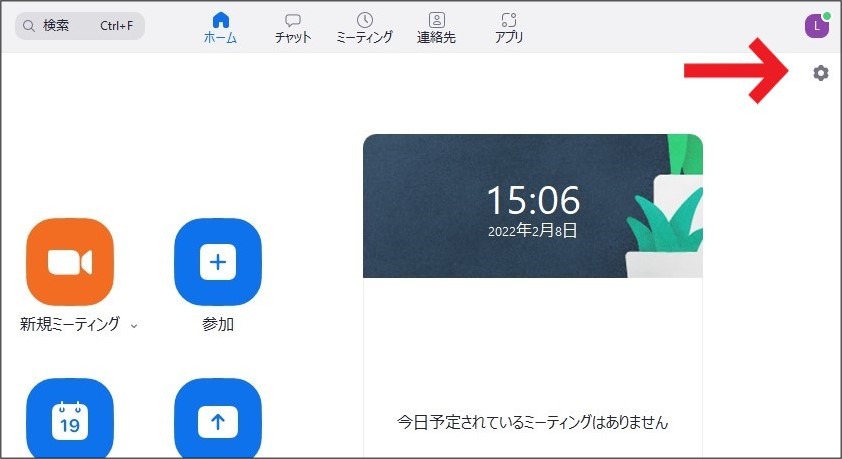
次にビデオをクリックし、
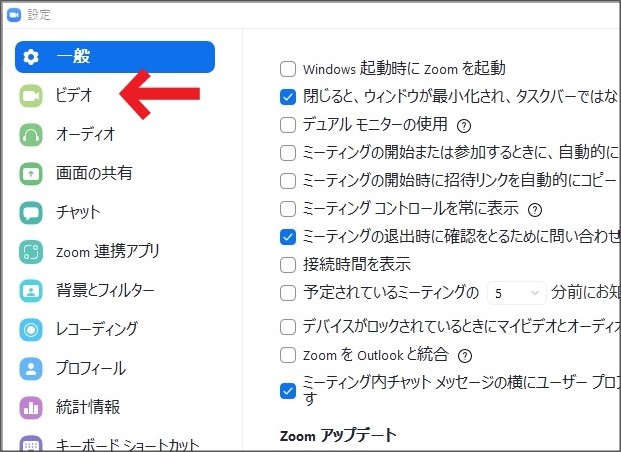
「外見を補正する」で調整を行う事が出来ます。
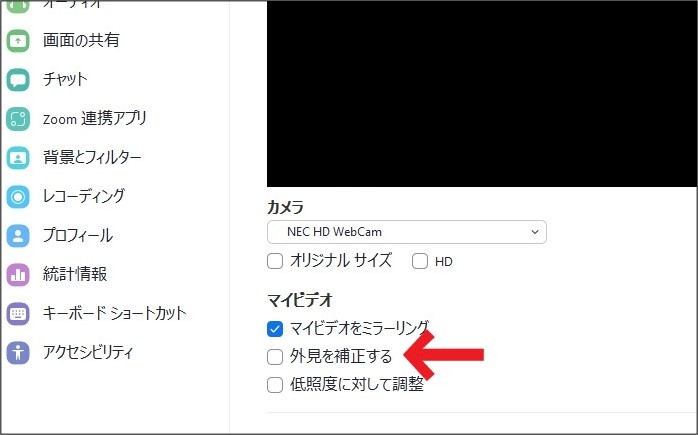
行う前の注意点
➊Wi-Fiの準備
ZOOMは1時間でおよそ600MBの通信量になると言われていますので、Wi-Fiのある環境で行うようにしましょう。
➋スマホの場合はスタンドの準備
手持ちで行うと手が疲れてしまったり画面がぶれてしまいますので、固定できるスマホスタンドなどを事前に用意しておきましょう。
❸余裕があればテストを
初めてオンライン通話を使用する際は慣れずにスピーカーがオフになってしまったり、映像が映らなかったり…など不具合が発生してしまう可能性もありますので、一度自身でミーティングルームを立ち上げテスト作業を行ってみると良いと思います。
°˖✧*✧˖°°˖✧*✧˖°°˖✧*✧˖°°˖✧*✧˖°°˖✧*✧˖°˖✧*✧˖°
簡単にではありますが、以上がラヴィベール内でオンライン通話を行う際の使用方法になります。
オンラインでのカウンセリングや双方がご希望すればオンラインセッティングも行う事ができますので、ご希望の方はスタッフまでおっしゃってくだいね(*^^)v